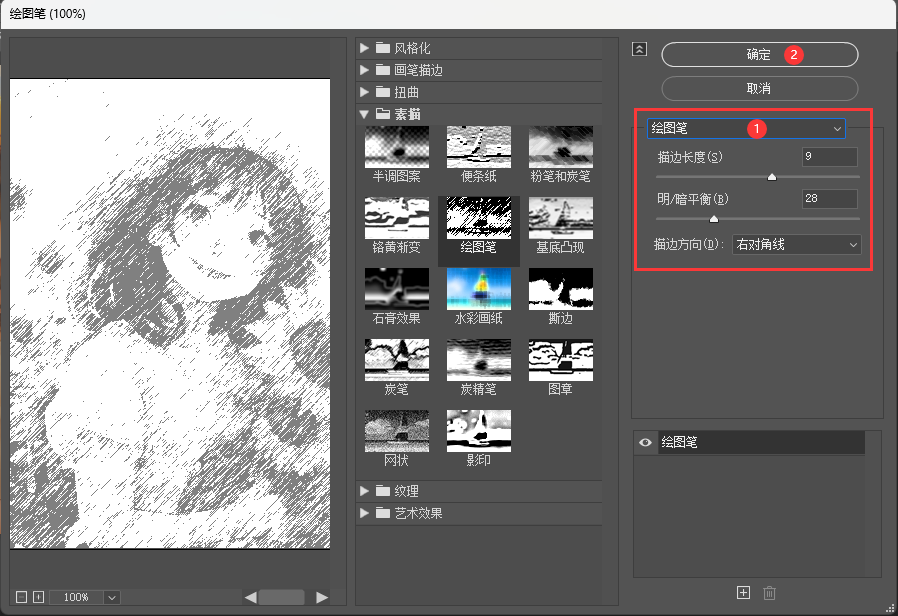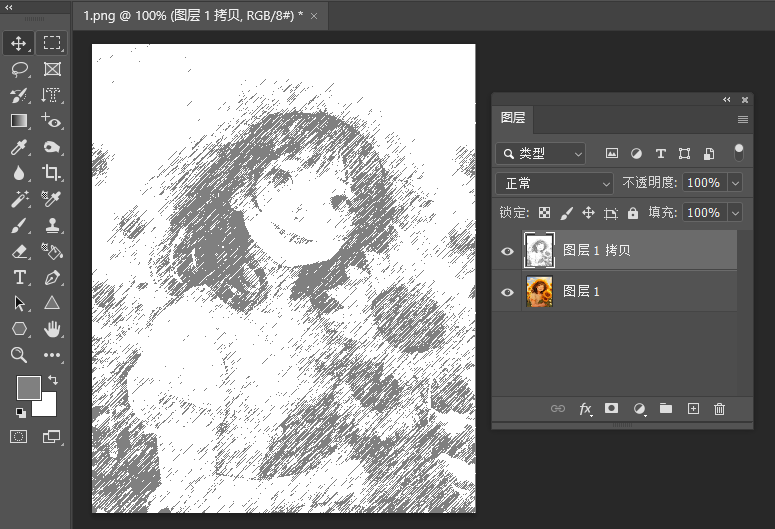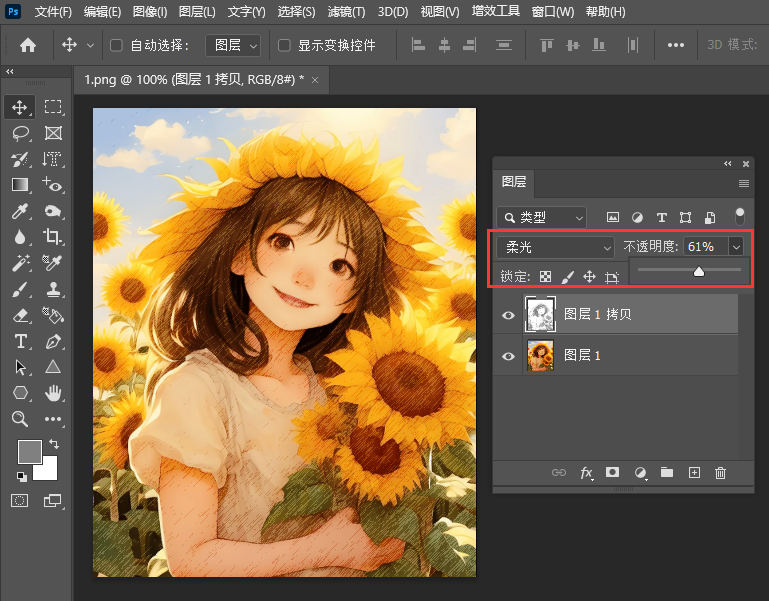|
|
|
|
| PS绘图笔镜像怎么使用?答:点击滤镜菜单,点击滤镜库。选择绘图笔,右对角线设置,描边长度:9,明/暗平衡:28,点击确定。具体操作过程步骤如下: |
|
原图:
效果图:
1、打开PS软件,打开人物图片。
2、按F7键,打开图层面,复制一份图层1。
3、点击滤镜菜单,点击滤镜库。
4、选择绘图笔,右对角线设置,描边长度:9,明/暗平衡:28,点击确定。
5、拷贝层就设置好了绘图笔效果。
6、图层设置柔光模式,不透明度:60%,效果图:
7、这个图片就添加了绘图笔效果
|